Wskazówki krok po kroku i samouczek wideo do edycji stopki motywu Divi
Opublikowany: 2022-02-07
Czy chcesz dowiedzieć się, jak edytować stopkę motywu Divi, aby uzyskać jak najlepsze wrażenia użytkownika? Odwiedziłeś właściwe miejsce, aby sprawdzić, jak krok po kroku dostosowywać stopkę za pomocą kreatora stron Divi.
Aby ułatwić zrozumienie, dodaliśmy również samouczek wideo; mam nadzieję, że pomogłoby to w łatwym przejrzeniu opcji ustawień i projektowaniu.
Po zainstalowaniu WordPressa zobaczysz domyślny tekst „ Dumnie wspierane przez WordPressa ” u dołu strony i tak, wpłynie to na jej profesjonalny wygląd.
Poza tym niektórzy mogą uznać za przytłaczające dostosowanie części stopki swojej witryny, zwłaszcza ci, którzy opracowują swoją pierwszą witrynę. Czy jesteś jednym z nich?
Dobrze! Motyw Divi ułatwia dostosowanie stopki. Jeśli używasz motywu Divi i nie wiesz, jak dostosować sekcję stopki, ten artykuł jest dla Ciebie.
Powiem ci, jak dostosować stopkę witryny Divi, aby uzyskać maksymalne zwroty. Zakładam, że zdobyłeś najwyższy rabat Divi 10% dzięki ekskluzywnej ofercie, my też zrobiliśmy to samo.
Zanim zapoznam się ze szczegółowymi wskazówkami, powiem Ci, jak ważne jest dostosowanie stopki Twojej witryny biznesowej.
Korzyści z projektowania stopki strony internetowej
Posiadanie spersonalizowanej stopki oferuje wiele korzyści, ale to jest pierwsza siódemka, której nie możesz zignorować!
1. Dodaj logo i obrazy marki
Czy chcesz wykorzystać wizerunek marki w nawigacji w stopce, tak jak w górnej nawigacji? Następnie na końcu strony znajdziesz świetną okazję, aby dodać swoje logo, aby zwiększyć świadomość marki poprzez stopkę.
2. Symbol praw autorskich
W stopce można umieścić symbol praw autorskich z rokiem założenia firmy, aby chronić witrynę przed naruszeniem praw autorskich.
3. Widoczne informacje kontaktowe
Stopka zwykle zawiera ważne informacje, takie jak dane firmy, dane kontaktowe, linki do postów w mediach społecznościowych lub powiązane treści. Użytkownik może przewinąć w dół stopkę w poszukiwaniu takich informacji. Stopki mogą również zawierać dodatkowe informacje, które nie są zawarte w pozostałej części treści.
4. Skuteczna nawigacja w witrynie
Stopka to doskonały sposób na przedstawienie odwiedzającym oferty produktów. Linki w stopce działają jako potężne rozszerzenie ich głównej nawigacji do Twojej witryny. Pomaga odwiedzającym poruszać się po witrynie i dowiedzieć się więcej o każdym z jej obszarów usług.
5. Podświetl dane swojej firmy
Stopka jest doskonałym miejscem do wyróżnienia informacji o Twojej firmie, takich jak strony, kariery, wydarzenia, recenzje, listy produktów lub kategorie oraz wszelkie powiązane informacje biznesowe.
6. Zwiększenie obecności społecznej
Większość witryn zawiera w stopce ikony społecznościowe, co pomaga zwiększyć zaangażowanie społeczne. Dlatego stopki stają się idealną praktyką do projektowania witryn e-commerce. Działa jako społeczny dowód, że jesteś ugruntowaną marką.
7. Wspieraj swoich gości
Jeśli odwiedzający mają jakiekolwiek wątpliwości lub pytania podczas lub po zakupie niektórych produktów, często będą korzystać z Twojej stopki. Jeśli więc masz inne źródła wsparcia, takie jak centrum pomocy lub jakakolwiek inna pomoc online, poza swoimi danymi kontaktowymi, możesz umieścić łącza do nich w stopce.
Instrukcje krok po kroku dotyczące edycji stopki motywu Divi
Krok 1: Aby wprowadzić zmiany w Divi Footer, przejdź do Pulpit nawigacyjny WordPress> Wygląd> Dostosuj lub Pulpit nawigacyjny> Divi> Dostosowywanie motywów lub możesz również przejść bezpośrednio do „ Dostosowywanie motywów ” z górnego menu frontendu. Wszystkie te ustawienia pozwolą Ci dostosować zainstalowany motyw Divi.
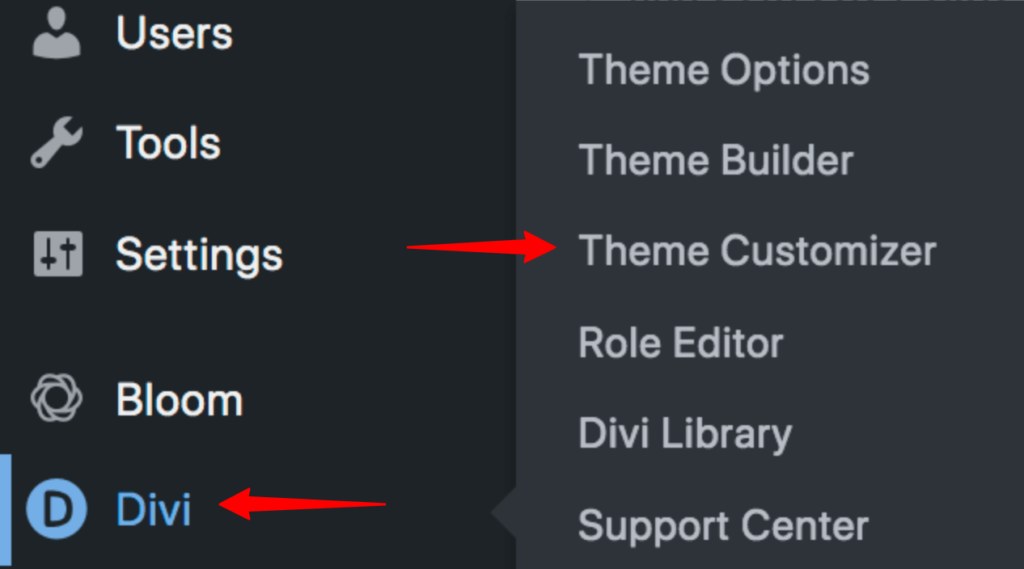
Najpierw skonfigurujemy sekcję Prawa autorskie w stopce Divi.
Krok 2 : Przejdź do ustawień stopki> możesz zobaczyć 5 sekcji> pasek dolny
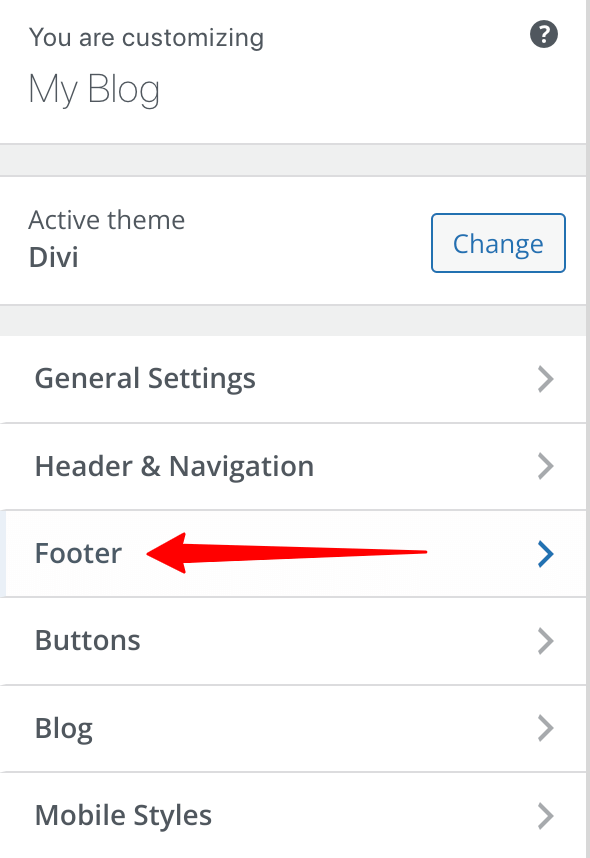
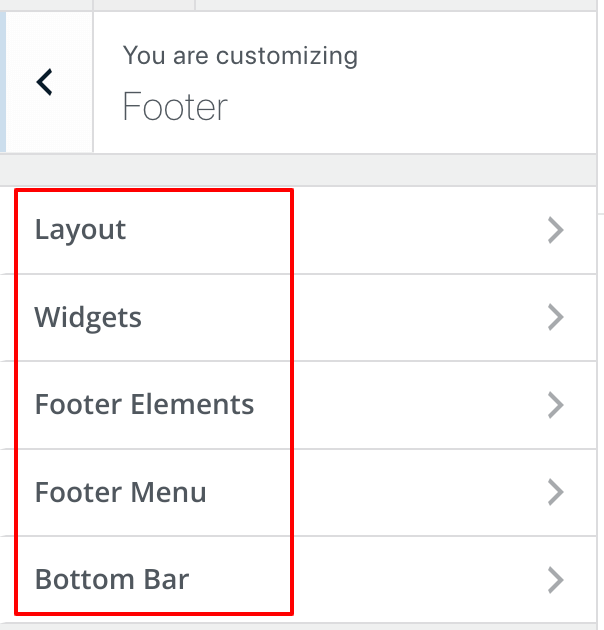
Teraz zapisz swój tekst w sekcji Edytuj kredyt w stopce; automatycznie pojawi się na dole Twojej witryny. Najlepsze jest to, że będziesz mógł łatwo dostosować

- Kolor tła
- Kolor czcionki
- Style czcionek
- Rozmiar czcionki
- Ikony mediów społecznościowych

Po zakończeniu projektowania paska dolnego kliknij „ Opublikuj ”
Krok 3 : Po zakończeniu dolnego paska odwiedziłeś sekcję „ Układ ”, aby wybrać liczbę „ N ” układów, takich jak 1 kolumna, 2 kolumny lub dowolną żądaną liczbę do 4 (dostępnych jest 5 różnych stylów).
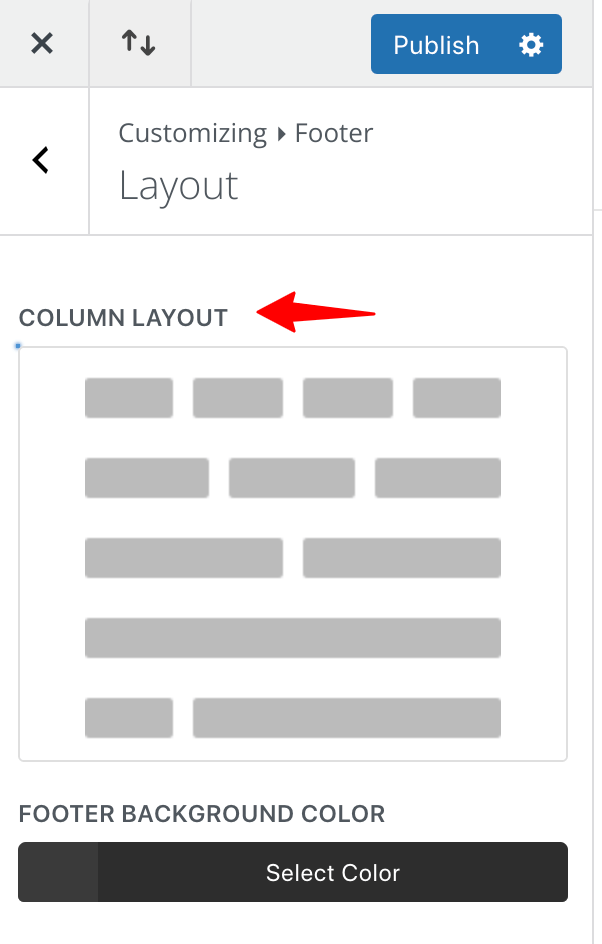
Pozwala dodać więcej widżetów. Załóżmy, że wybrałeś trzy kolumny, widżety można dodać do tych trzech kolumn.
Krok 4 : Przejdź do sekcji „ Widżety ”, aby dodać elementy do obszarów stopki, takie jak najnowsze posty, kategorie, obrazy, tekst lub cokolwiek z dostępnych widżetów.
Po dodaniu preferowanych bloków do obszarów stopki nie zapomnij kliknąć przycisku „ Opublikuj ”.
Ta sekcja widżetów kontroluje wygląd widżetów. Tutaj można łatwo dokonać dostosowania indywidualnego rozmiaru i wysokości tekstu, stylu czcionki nagłówka i treści, koloru tekstu, rozmiaru i wysokości tekstu treści/linku, tekstu widżetu i koloru łącza itp.
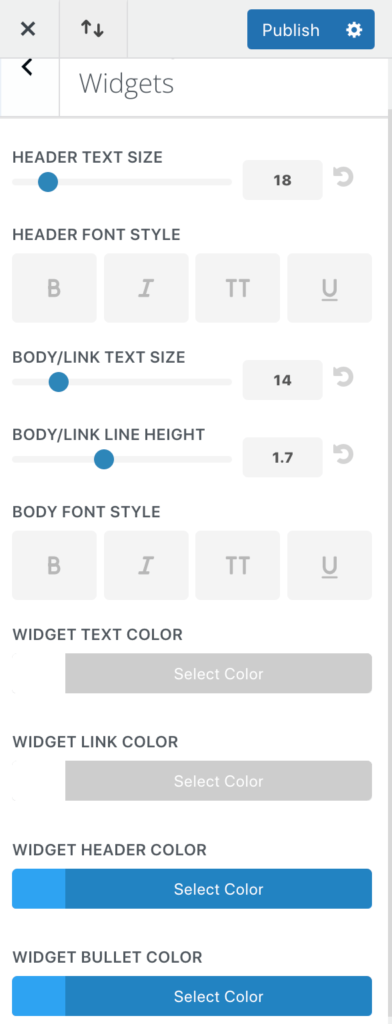
Ponadto, jeśli chcesz zmienić kolor tła sekcji stopki, możesz to zrobić tutaj.
Krok 5: W sekcji Elementy stopki możesz kontrolować wyświetlanie ikon mediów społecznościowych. Możesz także wyświetlać ikony lub ukrywać je zgodnie z wymaganiami.
Sekcja menu stopki umożliwia umieszczenie menu między widżetem a paskiem stopki.
Będziesz mógł edytować kolor tła, kolor tekstu, odstępy między literami, styl czcionki i rozmiar; możesz zobaczyć ustawienia na poniższym zrzucie ekranu. Po dostosowaniu preferowanych ustawień kliknij „ Opublikuj” , aby zapisać zmiany w projekcie.
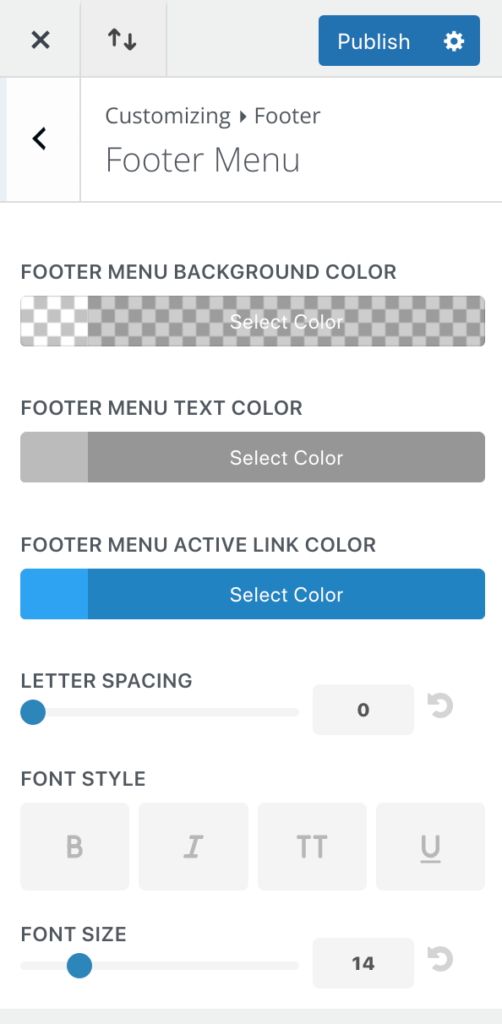
Tak więc pomyślnie zredagowaliśmy stopkę motywu Divi. Mam nadzieję, że wszystko i ustawienia, które wyjaśniłem, są dla Ciebie jasne.
Samouczek wideo do edycji stopki motywu Divi
Jeśli chcesz przejrzyście przejrzeć ustawienia motywu podczas edycji na żywo, nie przegap mojego samouczka wideo, aby zmodyfikować stopkę motywu Divi.
Inne samouczki tematyczne Divi
Jak usunąć pasek boczny w motywie Divi?
Jak zmienić logo w motywie Divi?
Zawijanie
Stopka strony internetowej to najbardziej zaniedbany element projektowania stron internetowych. Powiedziałbym jednak, że łatwiej byłoby Ci poprawić UX i zwiększyć zaangażowanie na swojej stronie z pomocą dobrze zaprojektowanej!
Jeśli zdecydujesz się zignorować stopkę, tracisz świetną okazję do zaangażowania użytkowników. Wiele witryn w Internecie nie ma stopki. Ale dobrze jest mieć ją w swojej witrynie, ponieważ użytkownicy są znacznie łatwiej dostępni, a nawet pomagają budować wśród nich zaufanie.
Mam nadzieję, że udało mi się odpowiedzieć na Twoje pytanie dotyczące edycji stopki motywu Divi. Masz dodatkowe pytania? Daj mi znać w swoim komentarzu. Pomogę Ci sprawnie załatwić sprawy, ponieważ używam kreatora stron Divi do projektowania witryn moich klientów.
